excel中从身份证号中提取出生年月日
在EXCEL中输入身份证号码和根据身份证号码计算年龄、出生年月、性别

在excel中根据身份证号码---------计算年龄、出生年月、性别一、根据身份证号计算年龄(周岁)=IF(A2<>"",DATEDIF(TEXT((LEN(A2)=15)*19&MID(A2,7,6+(LEN(A2)=18)*2),"#-00-00"),TODAY(),"y"),)注意:A2单元格为身份证号,且为文本格式。
(虚岁)=2012-RIGHT(LEFT(C3,10),4)注意:C3单元格为身份证号,且为文本格式。
2012改为当前年份!二、根据身份证号计算出生年月日第一种,计算出来的格式为****-**-**=DATE(mid(A1,7,4),mid(A1,11,2),mid(A1,13,2))第二种,计算出来的格式为××年××月××日=IF(LEN(A2)=15,"19"&MID(A2,7,2)&"年"&MID(A2,9,2)&"月"&MID(A2,11,2)&"日",MID(A2,7,4)&"年"&MID(A2,11,2)&"月"&MID(A2,13,2)&"日")第三种,计算出来的格式为××年××月=IF(LEN(A2)=15,"19"&MID(A2,7,2)&"年"&MID(A2,9,2)&"月",MID(A2,7,4)&"年"&MID(A2,11,2)&"月")注意:A1或A2单元格为身份证号,且为文本格式。
用Excel从身份证号码中提取信息(年龄、性别、出生地)
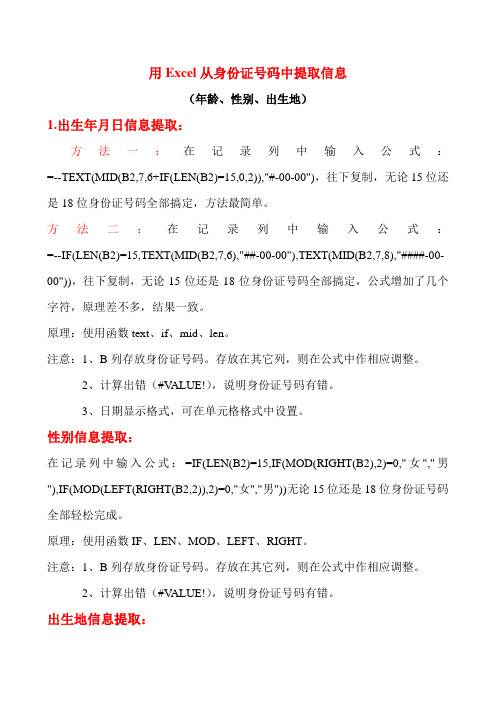
用Excel从身份证号码中提取信息(年龄、性别、出生地)1.出生年月日信息提取:方法一:在记录列中输入公式:=--TEXT(MID(B2,7,6+IF(LEN(B2)=15,0,2)),"#-00-00"),往下复制,无论15位还是18位身份证号码全部搞定,方法最简单。
方法二:在记录列中输入公式:=--IF(LEN(B2)=15,TEXT(MID(B2,7,6),"##-00-00"),TEXT(MID(B2,7,8),"####-00-00")),往下复制,无论15位还是18位身份证号码全部搞定,公式增加了几个字符,原理差不多,结果一致。
原理:使用函数text、if、mid、len。
注意:1、B列存放身份证号码。
存放在其它列,则在公式中作相应调整。
2、计算出错(#V ALUE!),说明身份证号码有错。
3、日期显示格式,可在单元格格式中设置。
性别信息提取:在记录列中输入公式:=IF(LEN(B2)=15,IF(MOD(RIGHT(B2),2)=0,"女","男"),IF(MOD(LEFT(RIGHT(B2,2)),2)=0,"女","男"))无论15位还是18位身份证号码全部轻松完成。
原理:使用函数IF、LEN、MOD、LEFT、RIGHT。
注意:1、B列存放身份证号码。
存放在其它列,则在公式中作相应调整。
2、计算出错(#V ALUE!),说明身份证号码有错。
出生地信息提取:在记录列中输入公式:=LEFT(B2,6),往下复制,然后根据代码用VLOOKUP查询发证地或者是出生地信息。
Excel文件模板:从身份证号码中提取信息使用的模板:使用Excel从身份证号码提取信息.xls点击该图标,打开该EXCEL文件,另存为××文件,即可使用。
谢谢你的使用。
【EXCEL】利用函数MID在身份证号码中提取出生日期
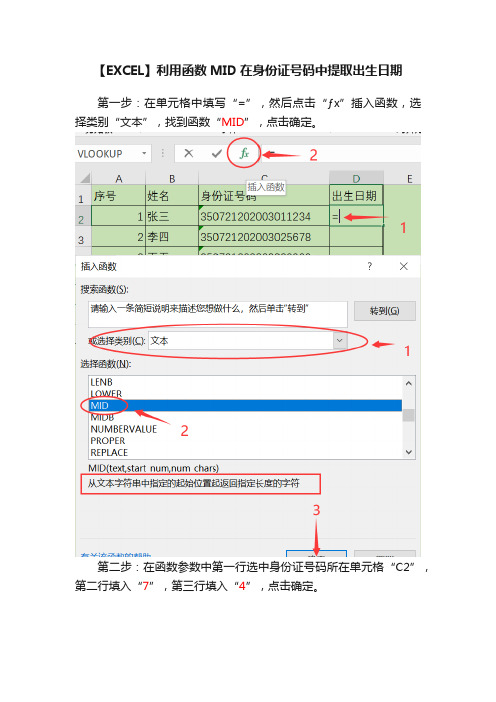
【EXCEL】利用函数MID在身份证号码中提取出生日期
第一步:在单元格中填写“=”,然后点击“ƒx”插入函数,选择类别“文本”,找到函数“MID”,点击确定。
第二步:在函数参数中第一行选中身份证号码所在单元格“C2”,第二行填入“7”,第三行填入“4”,点击确定。
第三步:在后面填入“&”年”&”,然后再次插入函数“MID”。
在函数参数中第一行选中身份证号码所在单元格“C2”,第二行填入“11”,第三行填入“2”,点击确定。
(注意:双引号必须使用英文状态下的””)
第四步:在后面填入“&”月”&”,然后再次插入函数“MID”。
在函数参数中第一行选中身份证号码所在单元格“C2”,第二行填入“13”,第三行填入“2”,点击确定。
(注意:双引号必须使用英文状态下的””)
第五步:在后面填入“&”日””,点击Enter键,然后就得到了张三的出生日期。
(注意:双引号必须使用英文状态下的””)
第六步:选中第一个得到的数据,将鼠标放到表格右下角,让鼠标呈实心十字,然后下拉填充格式,得到所有数据。
EXCEL批量提取身份证号码里的出生日期,三种方法大PK,你喜欢哪种
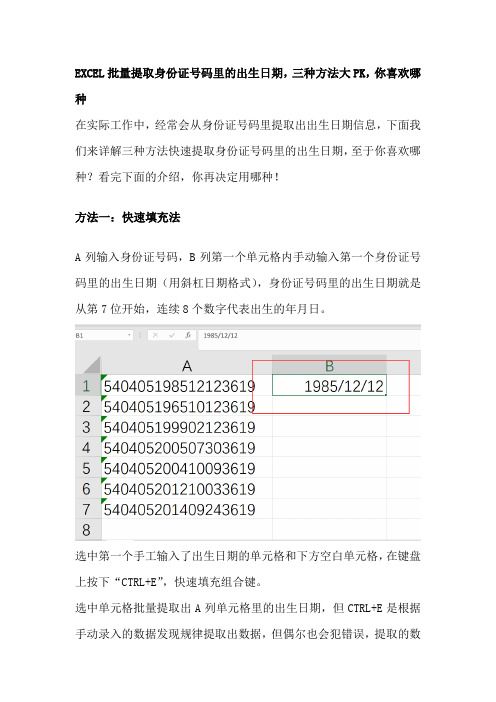
EXCEL批量提取身份证号码里的出生日期,三种方法大PK,你喜欢哪种在实际工作中,经常会从身份证号码里提取出出生日期信息,下面我们来详解三种方法快速提取身份证号码里的出生日期,至于你喜欢哪种?看完下面的介绍,你再决定用哪种!方法一:快速填充法A列输入身份证号码,B列第一个单元格内手动输入第一个身份证号码里的出生日期(用斜杠日期格式),身份证号码里的出生日期就是从第7位开始,连续8个数字代表出生的年月日。
选中第一个手工输入了出生日期的单元格和下方空白单元格,在键盘上按下“CTRL+E”,快速填充组合键。
选中单元格批量提取出A列单元格里的出生日期,但CTRL+E是根据手动录入的数据发现规律提取出数据,但偶尔也会犯错误,提取的数据不一定完全正确,如下图,前面三个单元格的身份证出生日期的日期都是12结尾,CTRL+E提取数据的时候日期规律就没有把握对。
面对这种情况,我们可以稍微的调换下A列的身份证号码,第二个单元格里的身份证号码日期尽量不要和第一个单元格身份号码里的日期相同,手工在B列输入第二个日期,按下回车,系统默认的是短日期,小于10的月份或日期会自动省略前面的0。
如果现在按下CTRL+E,肯定也不能提取出数据。
选中B列数据,在键盘上按下“C TRL+1”打开单元格格式设置窗口,在自定义里修改日期格式为“YYYY/MM/DD”。
点击确定,B列设置好日期格式后,选中B列里添了日期的单元格和下方的空白单元格,按下CTRL+E,批量提取出A列身份证号码里的日期,核对下,提取正确。
数据分列法选中A列的身份证号码,点击菜单栏上“数据-分列”。
弹出分列向导窗口,勾选“固定宽度”。
在第二步里,在出生日期的前后添加分隔线。
在第三步里,选中下方预览框里第一列和最后一列,勾选“不导入此列”,选中第二列,勾选“日期”,后面选择日期格式YMD或其他,点击目标区域,选择日期放置的单元格。
点击确定,A列身份证号码里的出生日期提取出来,选中B列的日期格式,可调整为其他日期格式。
EXCEL中用身份证号码求出生年月日及年龄公式

如果只要“年-月”格式,公式可以修改为
=IF(LEN(A1)=15,MID(A1,7,2)&"-"&MID(A1,9,2),MID(A1,7,4)&"-"&MID(A1,11,2))
3.这是根据身份证号码(15位和18位通用)自动提取性别的自编公式,供需要的朋友参考:
说明:公式中的B2是身份证号
MID(A1,17,1):如果身份证号码的长度不是15位,即18位身份证号码,那么应该提取第17位的数字。
MOD(IF(LEN(A1)=15,MID(A1,15,1),MID(A1,17,1)),2):用于得到给出数字除以指定数字后的余数,本例表示对提出来的数值除以2以后所得到的余数。
根据身份证号码求性别:
=IF(LEN(B2)=15,IF(MOD(VALUE(RIGHT(B2,3)),2)=0,"女","男"),IF(LEN(B2)=18,IF(MOD(VALUE(MID(B2,15,1)),2)=0,"女","男"),"身份证错"))
根据身份证号码求年龄:
=IF(LEN(B2)=15,2007-VALUE(MID(B2,7,2)),if(LEN(B2)=18,2007-VALUE(MID(B2,7,4)),"身份证错"))
如果我们要从一个人的身份证号码中批量提取其出生年月日,并表示成“xxxx-xx-xx”形式,但身份证号码有15位和18位之分,因此在提取前建议大家在身份证号码(假设身份证号码在C列中)后插入两列,一列全部填充上“19”(假设此列为D列),然后再插入的另一列(假设为E列)中输入公式“=IF(LEN(C3)=15,MID(D3,1,2)&""&MID(C3,7,2)&"-"&MID(C3,9,2)&"-"&MID(C3,11,2),MID(C3,7,4)&"-"&MID(C3,11,2)&"-"&MID(C3,13,2))”,其中:
在EXCEL中根据身份证号计算出生年月日、年龄
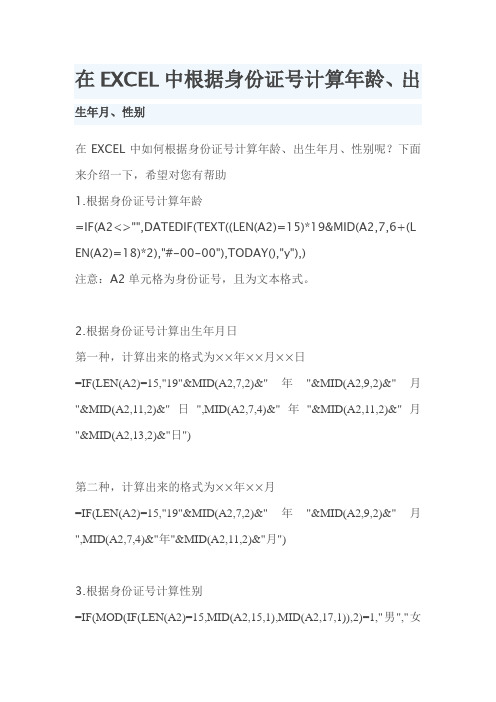
在EXCEL中根据身份证号计算年龄、出生年月、性别在EXCEL中如何根据身份证号计算年龄、出生年月、性别呢?下面来介绍一下,希望对您有帮助1.根据身份证号计算年龄=IF(A2<>"",DATEDIF(TEXT((LEN(A2)=15)*19&MID(A2,7,6+(L EN(A2)=18)*2),"#-00-00"),TODAY(),"y"),)注意:A2单元格为身份证号,且为文本格式。
2.根据身份证号计算出生年月日第一种,计算出来的格式为××年××月××日=IF(LEN(A2)=15,"19"&MID(A2,7,2)&"年"&MID(A2,9,2)&"月"&MID(A2,11,2)&"日",MID(A2,7,4)&"年"&MID(A2,11,2)&"月"&MID(A2,13,2)&"日")第二种,计算出来的格式为××年××月=IF(LEN(A2)=15,"19"&MID(A2,7,2)&"年"&MID(A2,9,2)&"月",MID(A2,7,4)&"年"&MID(A2,11,2)&"月")3.根据身份证号计算性别=IF(MOD(IF(LEN(A2)=15,MID(A2,15,1),MID(A2,17,1)),2)=1,"男","女")计算出生年月日的公式=TEXT(TEXT(MID(D2,7,LEN(D2)/2-1),"#-00-00"),"e-m-d") D2为身份证。
Excel中从身份证号码提取出生年月
Excel中从身份证号码提取出生年月,性别,年龄的使用技巧每个人从出生报户口起就拥有了自己的身份证号码,每个人的身份证号码的中包含了一些固定信息,如:出生年月日,性别等。
根据这些又可推算出其年龄。
利用Excel的函数功能,从身份证号码中提取相关信息,这在学校的学籍管理中,可以起到很好的作用。
下面我将我用到的几种方法加以归纳,以便有需要是引用。
Excel中从身份证号码中提取出表示出生年、月、日的数字,用文本函数MID()可以达到目的。
其含义为:从文本字符串中指定的起始位置起返回指定长度的字符。
具体格式:MID(文本,开始字符,所取字符)。
如今的身份证号码有二种,分别为15位和18位的。
15位身份证号从第7位到第12位是出生年月日,年份用的是2位数。
18位身份证号从第7位到第14位是出生年月日,年份用的是4位数。
首先要对一个身份证号码是15位或是18位进行判断,用逻辑判断函数IF()和字符个数计算函数LEN()辅助使用可以完成。
综合上述分析,可以通过下述操作,完成形如1978-12-24样式的出生年月日自动提取:(假如身份证号数据在A1单元格,在B1单元格中编辑公式)=IF(LEN(A1)=15,MID(A1,7,2)&"-"&MID(A1,9,2)&"-"&MID(A1,11,2) ,MID(A1,7,4)&"-"&MID(A1,11,2)&"-"&MID(A1,13,2))回车确认即可。
如果只要“年-月”格式,公式可以修改为=IF(LEN(A1)=15,MID(A1,7,2)&"-"&MID(A1,9,2),MID(A1,7,4)&"-"& MID(A1,11,2))身份证号码中还隐藏着每个人的性别信息,15位身份证号码的最后一位,18位身份证号码的最后第二位的数字表示的是性别,奇数表示男,偶数表示女。
在excel中如何从身份证号中截取出生日期
在excel中如何从身份证号中截取出生日期?
不用那么复杂,假如A2单元格有一个身份证号码,要在B2列提取出年月日,则:1、选
择B2 2、输入:=MID(A2,7,4)&"年"&MID(A2,11,2)&"月"&MID(A2,13,2)&"日" 回车!(输入法应为英文状态)这是18位身份证号码的提取方式,mid函数的意思是:在指定单元格的数值的第几位连续提取几位数。
如MID(A2,7,4)的意思是说:从A2单元格的数值的第7位数开始提取数字,连续提取4个数,这四个数恰好是年份。
符号&是个连接符,英文双引号中的“月”“日”可以更改为“-”线,则得到的日期则由“2008年11月15日”变成“2008-11-15”“年”
的样式了(日期是假设的哈)。
其它的日期提取则用鼠标托动复制公式即可。
至于15位的身份证号码的日期提取,或是提取其它的什么数值或字符,琢磨一下mid函数就可以了。
祝成功!。
EXCEL表中身份证号码年月日提取公式
编辑日期:2009年7月28日EXCEL表中身份证号码信息提取公式1、从身份证号码提取“年”份如:342622************提取1994,输入公式:=IF(LEN(H2)=15,1900+MID(H2,7,2),MID(H2,7,4)),回车确定。
2、从身份证号码提取“月”份如:342622************提取11,输入公式:=IF(LEN(H2)=18,IF(MID(H2,11,1)="0",MID(H2,12,1),MID(H2,11,2)),IF(MID( H2,9,1)="0",MID(H2,10,1),MID(H2,9,2))),回车确定。
3、从身份证号码提取“日”如:342622************提取8(不是08形式),输入公式:=IF(LEN(H2)=18,IF(MID(H2,13,1)="0",MID(H2,14,1),MID(H2,13,2)),IF(MID( H2,11,1)="0",MID(H2,12,1),MID(H2,11,2))),回车确定。
4、从身份证号码提取“年月日”如:342622************提取形如1994-11-08,输入公式:=IF(LEN(H2)=15,1900+MID(H2,7,2)&"-"&MID(H2,9,2)&"-"&MID(H2,11,2),MID( H2,7,4)&"-"&MID(H2,11,2)&"-"&MID(H2,13,2)),回车确定。
5、从身份证号码提取“年龄”如:342622************提取年龄为15岁(针对2009年),输入公式:=YEAR(NOW())-IF(LEN(H2)=15,1900+MID(H2,7,2),MID(H2,7,4)),回车确定。
Excel之一在Excel中根据身份证号码利用公式自动生成出生年月日
【Excel之一】在Excel中根据身份证号码利用公式自动生成出生年月日一、先给实例,不用搞懂原理假设:A1栏内有身份证号码,要在B1栏中自动生成年月日,那么就在B1栏中输入以下公式。
(由于A1是假定的,可以任意替换,所以在下面的公式中用红色醒目标出)【情况1】公式如下:=TEXT((LEN(A1)=15)*19&MID(F2,7,6+(LEN(A1)=18)*2),"#-00-00")显示的效果是:年年年年-月月-日日,如1984-04-28【情况2】公式如下:=IF(LEN(A1)=18,MID(A1,7,8),19&MID(A1,7,6) )显示的效果是:年年年年月月日日,如公式如下:=IF(LEN(A1)=18,MID(A1,7,4)&"年"&MID(A1,11,2)&"月"&MID(A1,13,2)&"日",IF(LEN(A1)=15,MID(A1,7,2)&"年"&MID(A1,9,2)&"月"&MID(A1,11,2)&"日","无效身份证号码"))显示的效果如下:XXXX年XX月XX日,如1984年04月28日【情况4】公式如下:=IF(LEN(A1)=18,MID(A1,7,4)&"."&MID(A1,11,2),IF(LEN(A1)=15,MID (A1,7,2)&"."&MID(A1,9,2),"无效身份证号码"))显示的效果如下:年年年年.月月,如1984.04二、有兴趣就拓展一下根据以上四种情况,在不需要理解公式含义的情况下,就可以派生出其他几种不同的显示格式出来。
- 1、下载文档前请自行甄别文档内容的完整性,平台不提供额外的编辑、内容补充、找答案等附加服务。
- 2、"仅部分预览"的文档,不可在线预览部分如存在完整性等问题,可反馈申请退款(可完整预览的文档不适用该条件!)。
- 3、如文档侵犯您的权益,请联系客服反馈,我们会尽快为您处理(人工客服工作时间:9:00-18:30)。
Excel如何从身份证号中提取出生年月日[详细版]
Excel表中经常要录入大量的数据,懂得其中的一些技巧,往往可以节省大量的时间和精力,大幅度提高工作效率,今天就以身份证码号提取出出生日期为例,带大家认识一下mid函数。
方法/步骤
1.首先,打开工作表,如图(身份证号为随便录入),现在我们要清楚要提取的
身份证号所在列为B,第一个身份证码坐标为B2,将光标点击在想要提取为日期的单元格,即C2,当然你也可点在别的单元格。
2.将光标点击C2,将函数=MID(B2,7,8)输入如图所在位置,回车或是点击任一
单元格,即自动提取出出生日期。
B2为身份证号的坐标,7为从第7位数字提了起,8为提取8个连续数字。
如只想提取出年月,可以输入=MID(B2,7,6)
3.将光标放在单元格右下角,光标变为“+”,按住向下拖动单元格,放开鼠标
左键即全部自动提取出各身份证号中的出生日期。
4.如果想为出生日期加上“年月日”,可以用连字符“&”来完成,分段提取出
年月日来实现,如图格式,文字属于字符串,因而要加上双引号。
5.同样将光标放在单元格右下角,光标变为“+”,按住向下拖动单元格,放开
鼠标左键即全部自动提取出各身份证号中的出生日期,而此时将同时出现“年月日”等字样.
6.如果想要按样这样的格式“XXXX-XX-XX”,可以将函数中的年月日都改成“-”
即可,如图。
步骤阅读。
